
Vet du mycket om Spotify Chrome-tillägg? Har du någonsin funderat på att hitta andra alternativ till det?
Smakämnen Spotify applikation är en fantastisk app som är älskad av många. Faktum är att den anses vara en dominerande och kraftfull app eftersom den har massor av förmåner som erbjuds sina användare. Det råder ingen tvekan om att det redan har miljontals prenumeranter runt om i världen som fortsätter att växa från tid till annan. Med sin enorma musikkatalog kan användare välja vilken låt som helst att streama när som helst. Det som är bra är att även gratis Spotify kontoägare kan göra det!
Emellertid nedladdning Spotify låtar för offlinestreaming kommer bara att vara möjligt om du har en Premium Spotify konto. Att behålla dem för alltid på din PC eller vilken enhet som helst skulle vara svårt eftersom dessa låtar omfattas av Digital Rights Management Protection-policyn. Visst är det så bra att du har Spotify låtar som du älskar på din enhet för att streama när som helst och var du än är.
Men med den nämnda begränsningen skulle nedladdningen vara lite utmanande. Således hittar många användare säkert pålitliga tillägg som de kan använda för att ladda ner Spotify spår de gillar.

Här kommer vi att ge recensioner om några Spotify Chrome-tillägg som är kända och betrodda nedladdare. Dessutom kommer du att lära känna några alternativ till dessa tillägg.
Innehållsguide Del 1. Recensioner: Spotify Ladda ner Chrome-tilläggDel 2. Bästa alternativet till Spotify Ladda ner Chrome-tilläggDel 3 Sammanfattning
Det som är bra med att använda en Spotify Chrome-tillägget är att du kommer att ha möjlighet att behålla Spotify låtar och streama dem i offlineläge även om du är gratis Spotify kontoägaren utan att behöva betala någon avgift. Vi har här några nedladdningsprogram som du kan kolla in och prova att använda om du vill.
En bra Spotify Chrome extension downloader är DZR Music Downloader. Som nämnts är det här ett gratis Chrome-tillägg som du kan använda. Förutom att stödja lagring av spår från Spotify appen, kan du också använda den här för att få spår från andra plattformar som Deezer, SoundCloud och andra musikstreamingplattformar. Du kan ha Spotify låtar som du gillar sparade som MP3 filer.
Du kan dock inte få detta direkt från Google Web Store. Du måste använda en tredjepartswebbplats som heter "Extension" för att få den installerad i din Google Chrome-webbläsare.
När man pratar om Spotify Chrome-tillägg, vi får inte glömma Spotiload Music Downloader. Den här är tidigare känd som Spotify VK Downloader chrome och är länkad till vk.com. Genom att kopiera och klistra in Spotify låtarnas länkar kan du ladda ner dem till din dator. Om du funderar på var Spotify låtar kommer att sparas efter att du har använt detta tillägg, du kommer att se dem under mappen "Nedladdningar" på din dator.
En annan i vår lista över Spotify krom förlängningsnedladdare är detta Spotify & Deezer Music Downloader. Samma sak med den första, du kan få låtarna från flera plattformar som Spotify, SoundCloud och till och med Deezer med bara ett klick på tangentbordet. Du kan spara spåren som MP3 filer.
Men det här kanske inte är tillgängligt för nedladdning just nu. Du kan ha det installerat på din Microsoft Edge också eller via en tredjepartswebbplats som heter "ChromeStats".
För att ge dig en referens har vi här en process för hur du kan använda dessa Spotify Ladda ner Chrome-tillägg.
Steg 1. När du har en Spotify Chrome-tillägget på din PC, tryck bara på dess ikon och Spotify webbspelaren laddas automatiskt av din dator.
Steg 2. Det är nu dags att leta efter Spotify låt, album eller spellista som du vill ladda ner och spara för offlinelyssning.
Steg 3. Du kommer att se en "Ladda ner"-knapp som är precis bredvid varje låt. Efter några minuter, den Spotify låten kommer att sparas i mappen "Nedladdningar" på din persondator.
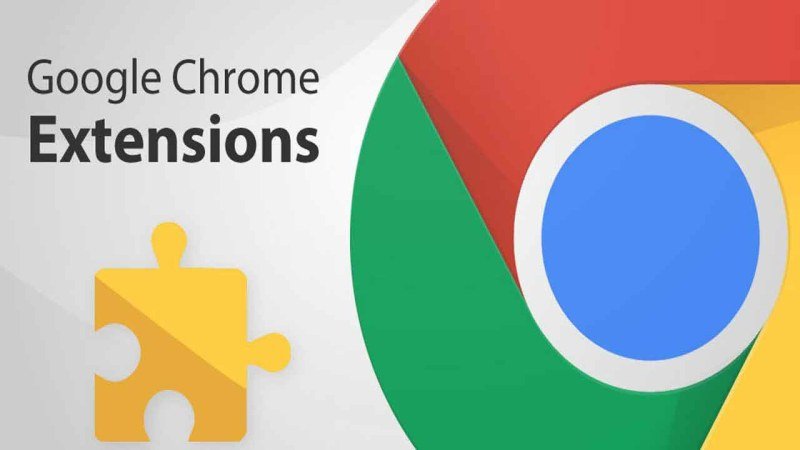
Dessa tillägg som presenteras i den här delen av artikeln är bara några av dem som du kan använda för att ladda ner Spotify spår som du gillar. Men det finns rapporterade fall och scenarier där vissa användare tenderar att möta problem och begränsningar när de försöker använda en Spotify Chrome-tillägg. Och så att leta efter några alternativ kommer säkert att hjälpa dig. Det bästa alternativet till dessa tillägg kommer att presenteras i den andra delen av denna artikel.
Som nämnts rapporterar och diskuterar vissa användare på gemenskapsplattformar de problem de använder för att möta dessa Spotify Chrome-tillägg. För det mesta stöter "fel 404" på. Dessutom uppstår problem med att använda dem, såsom behovet av att använda tredjepartswebbplatser för att fortsätta med installationsprocessen. Att veta om de bästa alternativen skulle därför säkert hjälpa mycket.
Gratis nedladdning Gratis nedladdning
Det bästa sättet att ladda ner och behålla Spotify låtar är med hjälp av professionella omvandlare som denna DumpMedia Spotify Music Converter. Det är vi mycket väl medvetna om Spotify låtar är skyddade av DRM. Alltså direkt nedladdning och sparande av Spotify låtar till din PC kommer inte att vara lätta om inte en app som denna DumpMedia Spotify Music Converter är använd.
Smakämnen DumpMedia Spotify Music Converter kan bli av med DRM-skyddet för låtar och så småningom hjälpa till med konvertering av spår till något av de flera formaten det stödjer. Den har en ganska hög hastighet vilket gör att du använder din tid mer effektivt. Även om du ska göra konverteringsprocessen på Spotify låtar kan du fortfarande vara säker på att utdatafilerna kommer att vara av hög kvalitet.
ID-taggarna och metadatainformationen kommer också att behållas. Med detta DumpMedia Spotify Music Converter, kan du njuta av många avancerade funktioner inklusive anpassningsbara inställningar, flera språk och enkel uppladdning av låtarna för att bearbeta genom dess dra och släpp-mekanism.
Vad är mer tilltalande med DumpMedia Spotify Music Converter är att du kan använda det enkelt eftersom det är designat för att ha ett användargränssnitt som är lätt att navigera och hantera. När det kommer till installationsbehoven behöver du bara utföra några. Besöker DumpMediaofficiella webbplats hjälper dig att se den detaljerade listan över installationskraven.
Nu, här är en guide om hur du kan ladda ner Spotify låtar med hjälp av DumpMedia Spotify Music Converter.
Steg 1. Ladda ner detta DumpMedia Spotify Music Converters installationsprogram och börja sedan installera appen på din PC. Efteråt är det bara att starta appen.
Steg 2. På appens huvudskärm trycker du på "Öppna Spotify Web Player”-menyn och th
sv logga in på din Spotify konto med ditt Spotify användarnamn och lösenord.
Steg 3. Börja välja spår, album eller spellistor att bearbeta. Du kan få dem att dra och släppa till den gröna sidofältsknappen som du direkt kan se på skärmen.
Steg #4. Anpassa utdatainställningarna som du vill. Se till att välja ett utdataformat och målmappen (där de konverterade låtarna kommer att sparas efter konverteringsprocessen).

Steg #5. När du klickade på "Konvertera"-knappen, detta DumpMedia Spotify Music Converter kommer att starta konverteringsprocessen. DRM-borttagningsprocessen kommer också att göras samtidigt.
På bara ett tag kan du få den konverterade Spotify låtar lätt tillgängliga i utdatamappen som du precis angav i 4th nämnt steg.
Nu, om du inte vill installera program men du fortfarande letar efter ett alternativ till det nuvarande Spotify Chrome-tillägget som du använder, att ha ett onlineverktyg skulle vara bra och skulle vara ett alternativ. Faktum är att du kan lita på denna "4HUB". Det här är ett musiknedladdningsverktyg online som du kan använda för att behålla Spotify låtar utan att behöva installera en app på din dator. Baserat på recensioner är 4HUB mycket säker att använda. Du kan spara Spotify låtar som du gillar i MP3 format i antingen 128 kbps eller 320 kbps bithastighet.
Här är en procedur som hjälper dig att ladda ner Spotify låtar med 4HUB.
Steg 1. Logga in på din Spotify konto och börja välja ett Spotify låten du vill ladda ner. Låt länken visas i adressfältet, kopieras.
Steg 2. Gå till 4HUB:s webbplats och sedan på det tomma utrymmet som du ser, ange eller klistra in länken som kopierats.
Steg 3. Efteråt kommer en "Ladda ner"-knapp att visas på skärmen. Genom att trycka på den startar nedladdningsprocessen automatiskt då.
Steg #4. Efter nedladdningsprocessen kommer låten att sparas och laddas ner till din enhet.
Gratis nedladdning Gratis nedladdning
Det har funnits ett antal Spotify Nedladdare av Chrome-tillägg som i allra högsta grad introducerades för allmänheten. De är för lätta och bra att använda eftersom de kan hjälpa till Spotify nedladdningsprocess för låt. Men om fel uppstår kontinuerligt, leta efter alternativ som att använda professionella appar som denna DumpMedia Spotify Music Converter är det bästa att göra.
